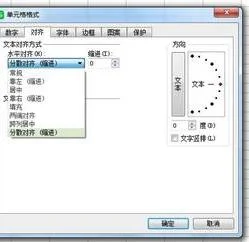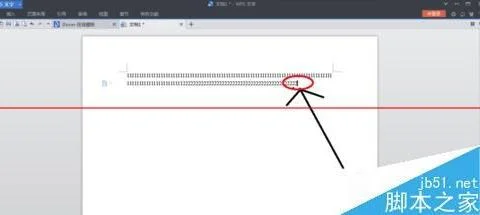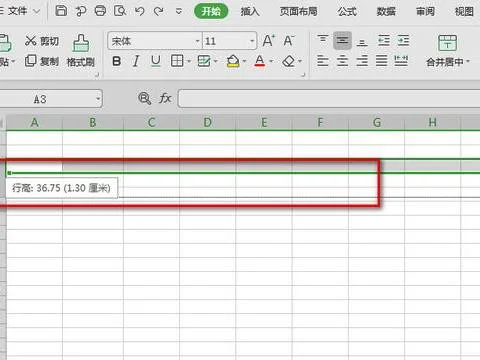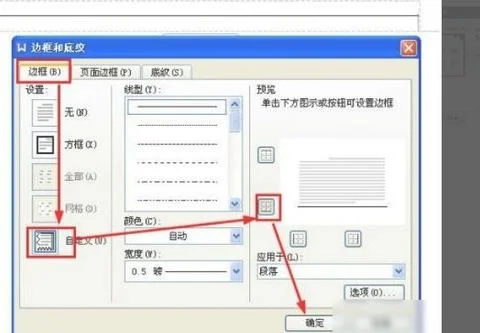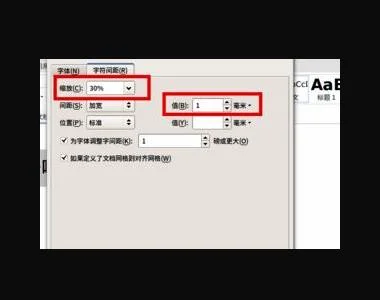1.wps中怎么设置奇偶页不同的页码啊
直接在页眉页脚中设置奇偶页对齐即可~
以WPS 2019版为例
1、点击“插入”--->;“页眉和页脚”
2、“页眉页脚”--->;“页码”
选择“页眉外侧”/“页脚外侧”,根据需要设定
2.WPS怎么设置奇偶页页码左右不同
1、依次单击【文件】【页面设置】、【版式】,在“页眉和页脚”选项中选中“奇偶页不同”。如果有封面,封面不设置页眉页脚,可以同时选中“首页不同”,单击【确定】
2、依次单击【插入】、【页眉和页脚】,拖动窗口右侧滚动条,可以看到“首页页眉”、“首页页脚”、“奇数页页眉”、“奇数页页脚”、“偶数页页眉”、“偶数页页脚”,按要求输入页眉页脚文本就可以了。
“第X页共Y页”格式的页脚可以在页眉和页脚工具栏的“插入自动图文集”里面找到。
--------------------------------------------------------------------------------------
如果正文偶数页不显示页码,也不出现页脚编辑框:
1、将光标移到某一偶数页上,
2、单击【视图】、【页眉和页脚】,单击【在页眉和页脚间切换】按钮,
再进行一次插入页码操作。
3.wps到底要怎么设置奇偶数页码啊
首先设置对称页边距,然后设置奇偶页不同,最后分别设置奇数页和偶数页的页眉页脚。
下图为word2010,wps应该类似
4.wps怎么设置页眉奇偶页不同,求教
wps设置页眉奇偶页不同方法:点击视图里面的页眉页脚,然后点上面工具栏上的页眉页脚——页眉页脚选项——把奇偶页不同打上勾,点击确定。
5.在WPS里怎么设置不同的页眉,偶数页一样,奇数页不一样呢
菜单栏——页面布局——页面设置板块——右下角下拉——出现《页面设置》对话框——版式——页眉和页脚:奇偶页不同(勾选)——确定。
分别在要设置“奇数页不一样”的奇数页页首:菜单栏——页面布局——分隔符——连续分隔符。
光标置于要设置“奇数页不一样”的奇数页上:菜单栏——插入——页眉和页脚——导航板块——同前节——是页眉虚框上的“与上一节相同”消失——分别在奇数页页眉和偶数页页眉输入内容。
其中:奇数页要使“与上一节相同”消失,而偶数页保留就行。